
- •Практическая работа №1. Начало работы
- •Практическая работа №2. Создание и редактирование пользовательских форм для ввода данных
- •Практическая работа №3. Сортировка и фильтрация данных
- •Практическая работа №4. Обработка данных с помощью запросов
- •Задание 4. Создание итогового запроса
- •Практическая работа № 6. Редактирование созданной базы данных с использованием запросов
- •Практическая работа № 7. Создание пользовательских форм для ввода данных в субд
- •Практическая работа № 8. Работа с базой данных
- •Практическая работа № 9. Создание подчиненных форм в субд Microsoft Access
- •Задания для самостоятельной работы. Работа с ранее созданной базой данных
- •Задания для допуска к экзамену
- •Информационное обеспечение управления I
- •Оптимизация деятельности предприятия на основе
- •Microsoft Access 2007
- •Сборник практических работ
Практическая работа №3. Сортировка и фильтрация данных
Сортировка − упорядочение данных по какому-либо признаку. Для сортировки и поиска (фильтрации) информации в Access 2007 предусмотрен целый блок команд Сортировка и фильтр на карточке Главная (см. рис. 39).
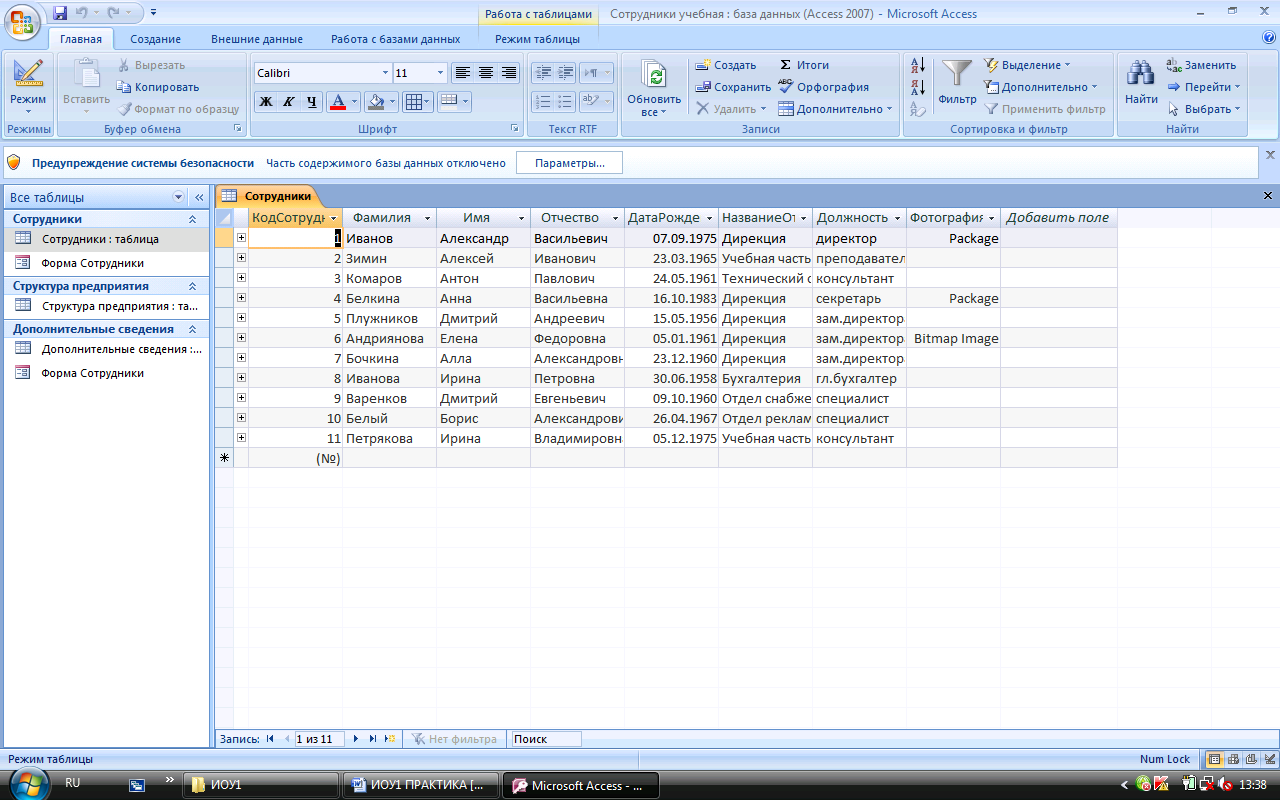
Рис. 39
При сортировке все строки таблицы перестраиваются в указанном порядке. Сортировка позволяет упорядочить данные любого типа: числа (в порядке возрастания), текст (по алфавиту), даты (в порядке возрастания года в дате, при одинаковых годах в порядке возрастания месяца).
Задание 1. Выполните следующие виды сортировок:
Сортировка списка сотрудников по фамилиям в алфавитном порядке.
Сортировка списка сотрудников по датам рождения в порядке убывания возраста.
Сортировка списка сотрудников по ключевому полю в порядке возрастания.
Последовательность работы:
Откройте таблицу Сотрудники.
Выделите поле сортировки (Фамилия) щелчком на названии поля: при этом выделяется весь столбец с заголовком.
Щелкните на кнопке Сортировка по возрастанию. Просмотрите результаты сортировки: все фамилии расположены в алфавитном порядке.
Проведите другие виды сортировки, указанные в задании.
Задание 2. Поиск с использованием фильтра «Выделение».
Поиск (фильтрация) − выбор данных, удовлетворяющих некоторому условию. Выбор из базы данных тех записей, которые удовлетворяют требованиям пользователя, осуществляется с помощью фильтров - условий, по которым производится поиск и отбор записей.
Одним из самых простых способов отбора записей является использование фильтра «Выделение».
Порядок работы:
Откройте таблицу с данными о сотрудниках.
В какой-нибудь записи выделите значение одного из полей или его часть, например, первую букву фамилии Белкина.
Нажмите кнопку Выделение. Вам будут предложены варианты:
 .
После применения фильтра в таблице
останутся только записи, удовлетворяющие
выбранному условию. К уже отобранным
записям можно вновь применить другой
фильтр. Тогда останутся только записи,
удовлетворяющие двум последовательно
примененным критериям отбора.
.
После применения фильтра в таблице
останутся только записи, удовлетворяющие
выбранному условию. К уже отобранным
записям можно вновь применить другой
фильтр. Тогда останутся только записи,
удовлетворяющие двум последовательно
примененным критериям отбора.Чтобы просмотреть все записи, надо нажать на кнопку Применить фильтр, которая включает и отключает фильтрацию. Среда баз данных помнит последний установленный фильтр.
Фильтр можно задать также в форме или запросе. Технология работы аналогична приведенной выше. Проведите в таблице Сотрудники отбор записей, удовлетворяющих следующим условиям:
Фамилия сотрудника начинается на букву «Б».
День рождения сотрудника в декабре.
Сотрудники, работающие в подразделении Дирекция.
Сотрудники, имеющие должность «менеджер».
Менеджеры, работающие в отделе снабжения.
Задание 3. Простой фильтр.
Использование простого фильтра − другая возможность отбора данных. Простой фильтр позволяет задать сразу несколько критериев отбора по разным полям.
Последовательность работы:
Откройте таблицу с данными о сотрудниках.
Выберите команду Фильтр. В зависимости от положения курсора (типа поля, текстовое или числовое) появятся различные варианты, см. рис.40.
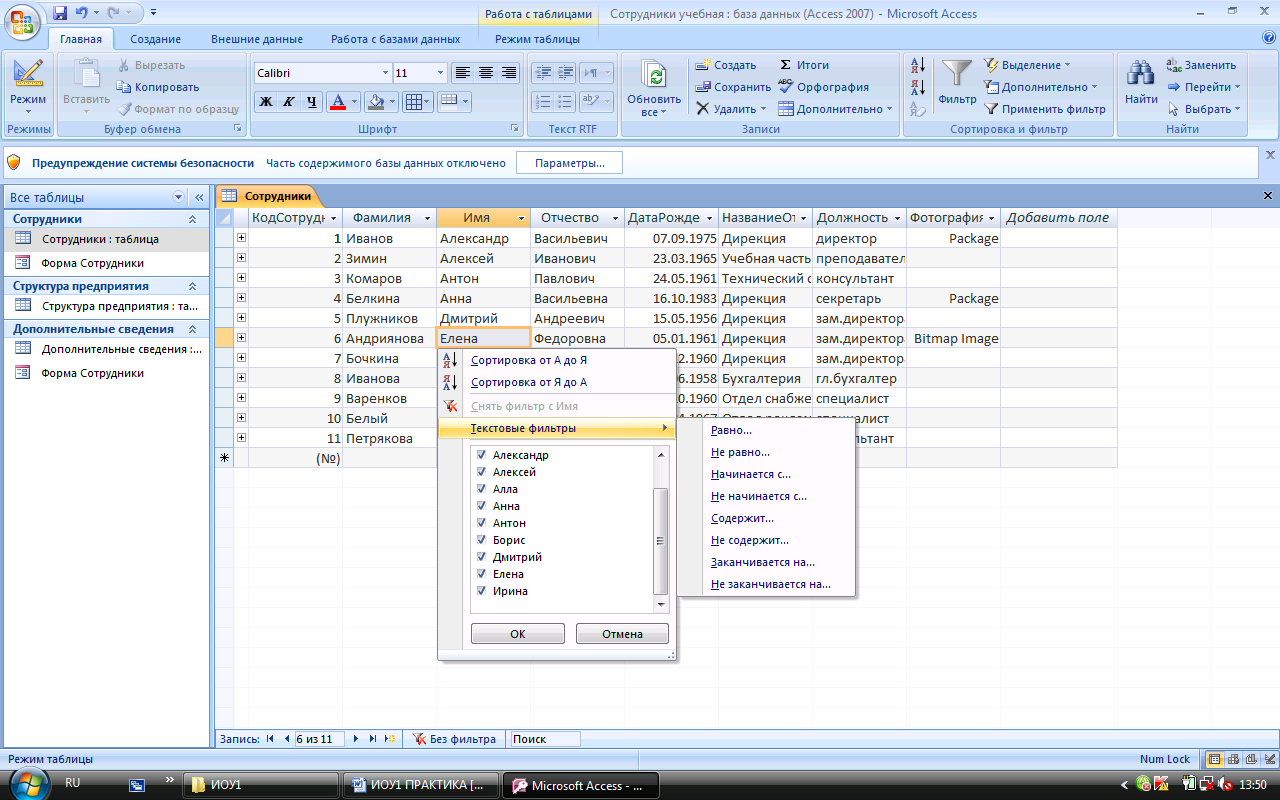
Рис.40
Выберите критерии отбора.
Дальнейшие действия аналогичны применению фильтра «По выделенному».
Выполните фильтрацию, используя простой фильтр, по критериям задания 2.
